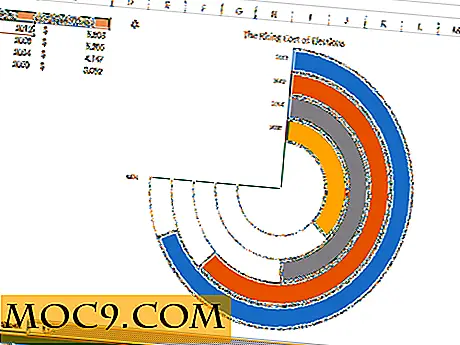Windows XP upgraden naar Windows 7 zonder al uw instellingen te verliezen
Windows 7 is de nieuwste incarnatie van de Microsoft Windows-familie van besturingssystemen. Het is ook de nieuwste lieveling van de blogosfeer en wordt algemeen beschouwd als de enige echte opvolger van Windows XP. Hoewel Microsoft Vista na Windows XP heeft uitgebracht, was het een ramp en de meeste mensen, waaronder de uwe, hebben zich om verschillende redenen verzet tegen migratie naar Vista.
Het is prettig om te weten dat Microsoft al die tijd heeft geluisterd en belooft dat Windows 7 veel beter zal zijn dan Vista, zowel wat betreft het gebruik van hulpbronnen als de algemene bruikbaarheid. Dat en het feit dat Microsoft besloten heeft om ondersteuning voor Windows XP in te trekken, zullen veel mensen migreren naar Windows XP vanaf Windows 7.
Het enige probleem is dat Microsoft geen direct upgradepad van Windows XP naar Windows 7 heeft verstrekt, dus er zijn slechts twee opties voor mensen die willen migreren vanuit Windows XP.

De eerste is om te upgraden naar Vista en vervolgens een upgrade naar Windows 7 uit te voeren, maar dat wordt om duidelijke redenen niet echt aanbevolen. De andere oplossing is om een schone installatie van Windows 7 uit te voeren (waardoor je Windows XP zou verdwijnen). Deze optie is degene die Microsoft aanbeveelt.
Als u veel gegevens hebt in Windows XP, is dit het moment om een back-up van de gegevens te maken terwijl we u de aanbevolen upgradeprocedure van Windows XP doorstaan.
Zorg ervoor dat u de installatieschijf van Windows 7 hebt, of de handelsversie (wanneer deze uitkomt) of een schijf die is gebrand van de ISO's die Microsoft beschikbaar heeft gemaakt om te downloaden.
Back-up van uw gegevens
Plaats de schijf in het cd / dvd-station en wanneer windows autorun u vraagt om het installatieprogramma van Windows 7 uit te voeren, voer het dan niet uit en selecteer in plaats daarvan de optie om te bladeren / de dvd te openen.
Op de dvd, onder de ondersteuningsmap, zal er een map zijn met de naam migwiz .

Voer het programma met de naam migsetup.exe uit . Dit is de Windows Easy Transfer-tool. Microsoft schreef Windows Easy Transfer om u te helpen al uw gegevens en instellingen over te brengen naar een nieuwe machine bij het upgraden naar een nieuwer besturingssysteem.
Zoals u kunt zien, kunt u met deze tool alle gebruikersaccounts, e-mail, gebruikersgegevens en vrijwel al het andere migreren van Windows XP naar Windows 7.
Het enige dat de Easy Transfer-tool niet kan regelen, zijn de programma's van derden die u hebt geïnstalleerd, dus u moet ze opnieuw installeren. Dit is een beperking opgelegd door Microsoft en het is op dit moment niet mogelijk om van XP naar Windows 7 te upgraden en alle programma's van derden te houden zoals het is.
Klik op Volgende bij het welkomstscherm en u wordt gevraagd om een van de drie keuzes te kiezen voor de locatie waar u alle gegevens wilt opslaan die door de tool worden opgeslagen.

Ik koos voor de optie " Externe harde schijf of USB-flashstation " en ik raad u aan hetzelfde te doen omdat dit het gemakkelijkst klinkt. Als uw XP-machine is verbonden met een netwerk en u een netwerkshare hebt die u kunt gebruiken, selecteert u die optie en klikt u op de knop Volgende.
De volgende optie is vrij duidelijk en is eigenlijk de enige optie op het scherm, dus selecteer " Dit is mijn oude computer " en ga verder.
De eenvoudige overdrachtstool scant vervolgens de verschillende gebruikersaccounts op alle gegevens die kunnen worden gemigreerd.

Klik op Volgende en selecteer een wachtwoord voor het archief. Dit wachtwoord zal later worden gebruikt op Windows 7 om de migratie van uw instellingen en gegevens te voltooien. En de laatste stap van het proces is om de locatie te kiezen waar het Easy Transfer-bestand wordt opgeslagen. Sluit een externe harde schijf aan op de machine, als u dat nog niet hebt gedaan, en selecteer deze.
Dat is het.
Voer nu het installatieprogramma van Windows 7 uit en installeer Windows 7 normaal.

Aangezien Windows XP niet rechtstreeks naar Windows 7 kan worden geüpgraded, moet u de "Aangepaste optie" kiezen om Windows 7 te installeren.

Ga door met de installatie zoals u dat normaal zou doen.
Nadat Windows 7 op uw computer is geïnstalleerd en wordt uitgevoerd, sluit u de externe harde schijf die u hebt gebruikt om de back-up te maken op de machine aan, bladert u ernaartoe en dubbelklikt u op het back-upbestand dat u eerder hebt gemaakt.
Het Windows Easy Transfer-hulpprogramma wordt dan gestart, vraagt om het wachtwoord dat u eerder had ingesteld en migreert al uw XP-instellingen en -gegevens naar Windows 7.






![ITIL Expert Certification Training [MTE-deals]](http://moc9.com/img/mtedeals-042816-itil-expert-cert.jpg)